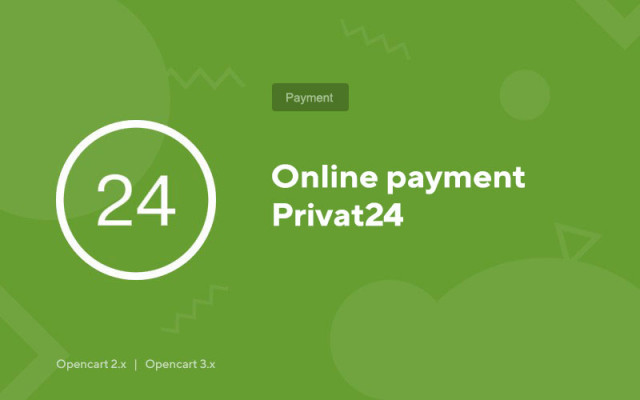Çevrimiçi ödeme Privat24
Price in reward points: 5
PrivatBank, web sitesinde PE, LLC, OJSC olmadan (bir şirket kaydetmeden) ödeme kabul etmenize izin veren birkaç bankadan biridir.
Bu modül size bu konuda yardımcı olacaktır. Sizden gereken her şey:
- Privat24 tüccarını CMS Opencart'a kurun
- Ticaret merkezindeki Privatbank web sitesinde bir cüzdan kaydedin
- Yönetici panelinizdeki modüldeki ayarları girin
Bundan sonra, müşterileriniz satın alma işlemleri için doğrudan hesabınıza ödeme yapabilecek ve buradan kişisel bir Visa/MasterCard'a yönlendirebileceksiniz.
PrivatBank'tan bir tüccar nasıl kaydedilir?
- Bireyler için Privat24 hesabınıza giriş yapın. https://privat24.ua bağlantısını kullanan kişiler;
- Kullanıcı adınızı ve statik şifrenizi girin;
- Cep telefonunuza SMS yoluyla gelen dinamik OTP şifresini girin;
- "Tüm hizmetler" --> "İş" --> "Satıcı" menü bölümüne gidin;
- Bir tüccarla çalışmak için bir kart bağlayın;
- İnternet kaynağınızın IP adresini belirtin;
- İstenirse, Bonus + programına katılım bayrağını ayarlayın (yalnızca bireylerin hesap sahipleri için);
- Çalışmanız gereken hizmetleri kontrol edin;
- Sonrakine tıkla"
- OTP Şifresini Onaylayın
- Kayıt bitti. Satıcıya bir Kimlik ve Parola atanır. Satıcı "Test" durumundadır (test ödemeleri yapabilirsiniz).
Satıcı verilerini görüntüleme, düzenleme:
"Satıcılarım" sekmesine gidin. Tablo, ana parametrelerle kayıtlı tüccarların bir listesini görüntüler: Kimlik, bağlantılı kart, IP, kayıt tarihi, durum (engellendi, silindi, test edildi).
Satıcının özelliklerini düzenlemek için "Verileri düzenle" bağlantısını izleyin.
Lütfen tüm bilgi alanlarını doldurunuz.
Ayrıca, ödeme yapmak için gerekli olan satıcınızın "Şifresi" de buradadır.
İşyerinin çalışma moduna alınması:
"Uygulamalar" sekmesine gidin
Metin alanını doldurun ve "Uygula"ya tıklayın
1-2 gün içinde işyeri çalışma moduna geçecektir.
Tüzel kişiler için geçici olarak çalışmıyor. Ne zaman çalışacak? - PrivatBank'a bağlıdır
2 tür kurulum vardır: Modül dosyası ocmod.zip ile biten bir arşiv ise "Uzantıların yüklenmesi" veya dosyalarla basit bir arşiv ise "FTP (dosya yöneticisi) aracılığıyla" .
Ocmod'u Kurmak
- 1 Modül dosyasını indirin . Ücretli eklentiler, yalnızca ödeme yapıldıktan sonra hesabınıza indirilebilir.
- 2 Sitenizin yönetici panelinde "Uzantılar" -> "Uzantıları yükle" veya "Modüller" -> "Değiştiricileri yükle" seçeneğine gidin ve "Yükle" düğmesini tıklayın;
- 3 İndirilen dosyayı seçin ve "Devam Et" i tıklayın, - "Başarıyla yüklendi" yazısını bekleyin;
- 4 Sonra "Eklenti Yöneticisi" ne veya "Değiştiriciler"e gidin ve "Güncelle" düğmesine (mavi, sağ üst köşede) tıklayın. Ayrıca modül için yönetici hakları verin (aşağıda bunun nasıl yapılacağı yazılmıştır).
FTP aracılığıyla kurulum
- 1 Modül dosyasını indirin . Ücretli eklentiler, yalnızca ödeme yapıldıktan sonra hesabınıza indirilebilir;
- 2 Dosya yöneticisi aracılığıyla sitenin kök dizinine dosya yükleyin . Kural olarak, arşiv PHP'nin farklı sürümleri ve OC sürümleri için dosyalar içerir (seçeneğinizi doğru seçmeniz gerekir);
- 3 Sonra "Eklenti Yöneticisi" ne veya "Değiştiriciler"e gidin ve "Güncelle" düğmesine (mavi, sağ üst köşede) tıklayın. Ayrıca modül için yönetici hakları verin (aşağıda bunun nasıl yapılacağı yazılmıştır).
Herhangi bir modülü kurduktan sonra, "Sistem" -> "Kullanıcı grupları" -> "Yönetici" bölümüne gidin, tüm onay kutularının işaretini kaldırın ve görüntüleme ve değiştirme alanlarındaki "Tümünü seç" düğmesine tıklayarak bunları geri koyun.
Tags: Opencart 2.0, Opencart 2.1, Opencart 2.2, Opencart 2.3, Opencart 3.0, OcStore 2.3, OcStore 3.0